电脑系统无法更新怎么解决教程
- 分类:重装系统 回答于: 2024年10月14日 12:34:54
工具/原料:
系统版本:windows10系统
品牌型号:戴尔灵越16pro
方法/步骤:
方法一:使用“微软易升”工具安装功能更新
1、在网页上点击“立即更新”,获取“微软Windows 10易升”工具。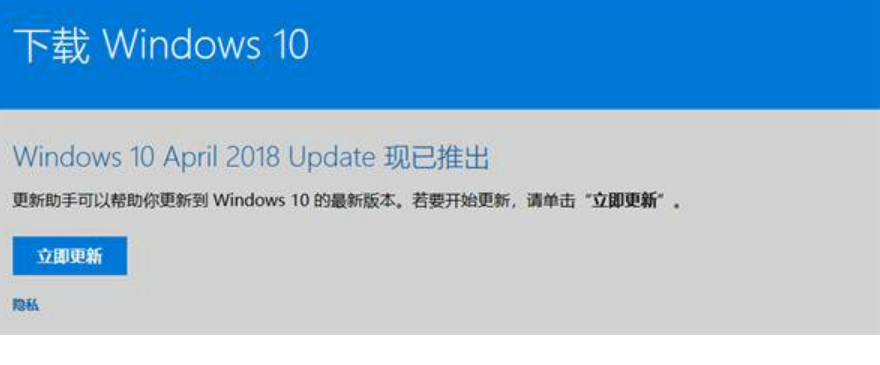
2、打开下载到的“微软Windows 10易升”工具,如果工具界面提示,需要“更新到Windows
10的最新版本”,那么表示您使用的是旧系统版本。跟着软件的提示,点击“立即更新”即可。
方法二:下载Windows 更新疑难解答的工具
1、输入aka.ms/wudiag,直接获取最新的Windows 10的Windows更新诊断工具。
2、我们可以直接点击“下一步”来进行疑难解答。如果它发现问题,会提示您是否需要修复问题。
总结:
方法一:使用“微软易升”工具安装功能更新
获取“微软Windows 10易升”工具。跟着软件的提示,点击“立即更新”即可。
方法二:下载Windows 更新疑难解答的工具
直接点击“下一步”来进行疑难解答。修复问题。
 有用
58
有用
58


 小白系统
小白系统


 0
0 0
0 0
0 0
0 0
0 0
0 0
0 0
0 0
0 0
0猜您喜欢
- 电脑全盘格式化重装系统费用是多少..2023/11/27
- 如何制作u盘启动盘安装win10系统..2022/11/21
- 电脑重装系统下载,快速安全的解决方案..2024/01/29
- 重装系统费用估计2024/01/30
- 轻松一键重装系统:装机吧一键重装系统..2024/10/18
- 快速掌握怎么重装系统win11:详细教程与..2024/08/31
相关推荐
- 小马一键重装系统官网2024/01/09
- 手机重装系统教程2024/01/17
- 系统损坏怎么重装系统:详细步骤指南..2024/09/10
- 电脑重装系统教程:用U盘轻松搞定!..2024/01/22
- 电脑重装系统win7如何操作?电脑重装系..2023/04/15
- 简便快捷!联想电脑光盘重装系统,轻松解..2024/04/26




















 关注微信公众号
关注微信公众号





